Win10 20H1快速预览18885版怎么升级?
人气:0想要将自己的win10系统升级到Win10 20H1版本18885版本,该怎么升级呢?下面我们就来分享详细的图文教程,请看下文详细介绍。
一、更新前的准备工作:
1、▼删除Windows.old文件
2、▼检查修复系统
在管理员命令提示符窗口中输入:sfc /scannow命令,按下键盘上的回车键,检查并修复系统。
显示:Windows 资源保护未来找到任何完整性冲突。
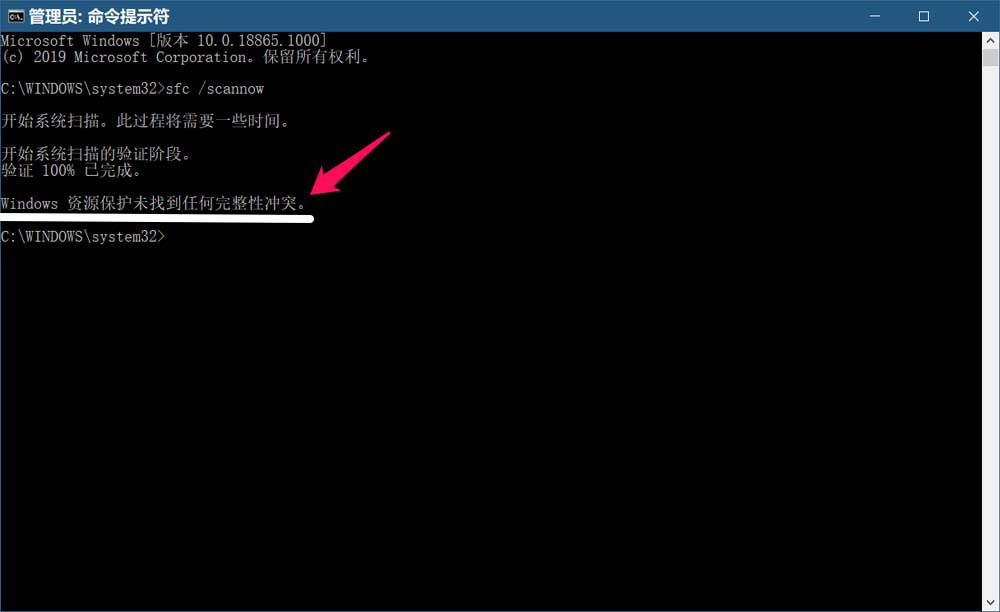
3、▼设置预览体验成员 为【快】
在Windows 预览体验计划窗口中,将 选择预览体验成员设置 设置为【快】。
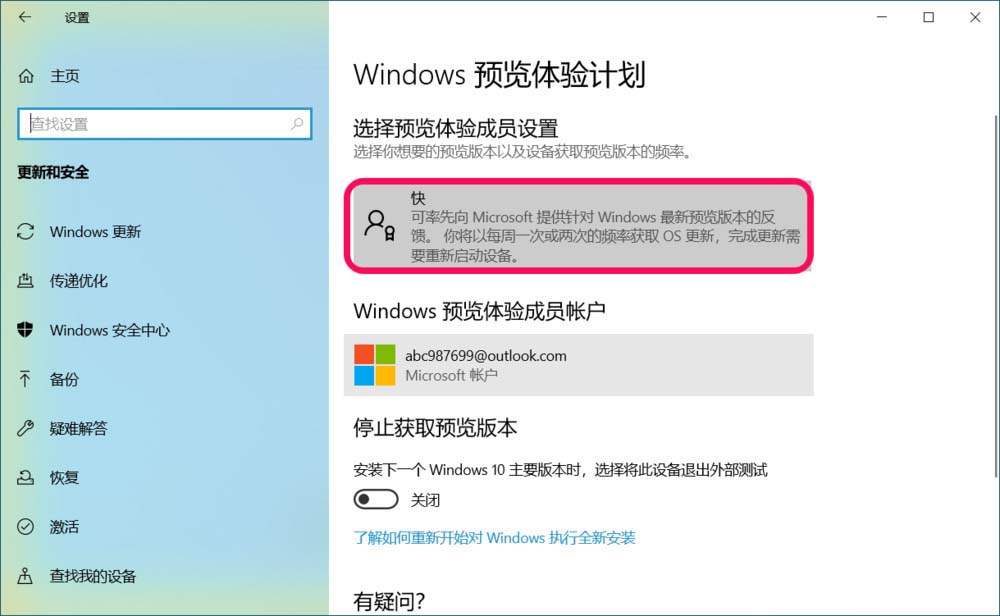
4、▼ 准备更新、下载、安装、重启
❶ 准备:
Windows 10 Insider Preview 18885.1001(rs_prerelease)
状态:正在准备 0% ~ 100%
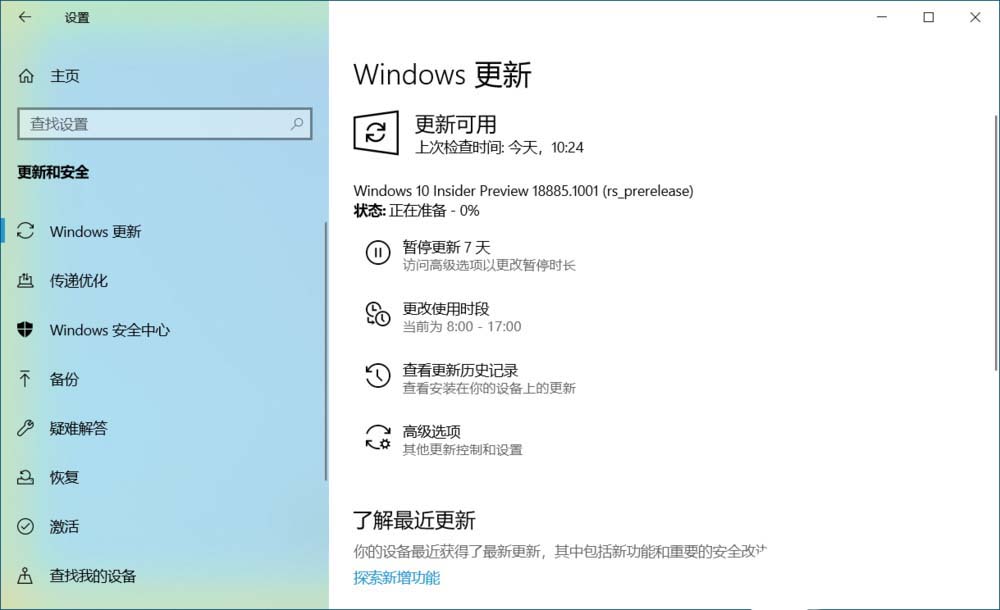
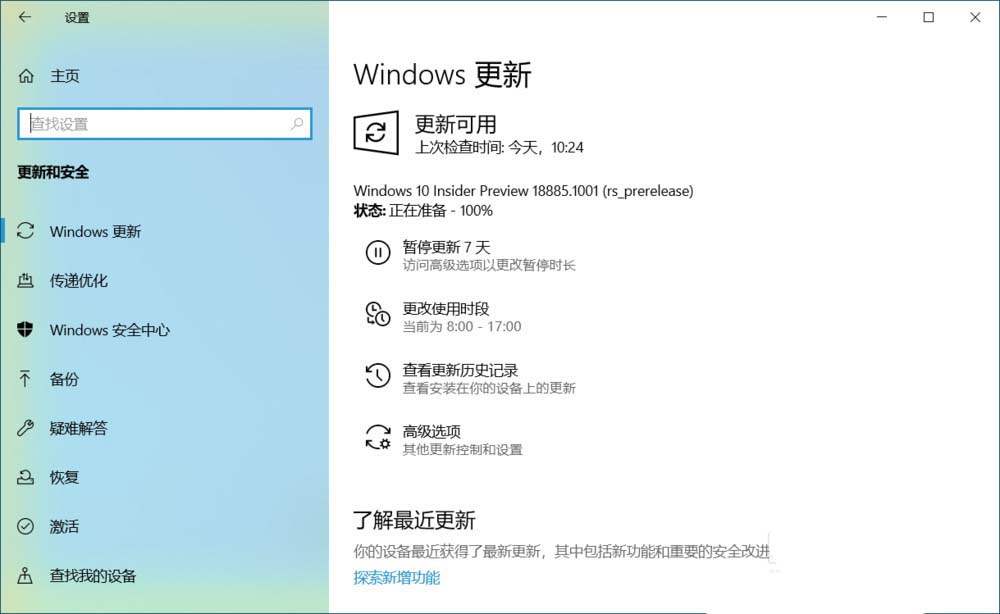
❷ 下载:
Windows 10 Insider Preview 18885.1001 (rs_prerelease)
状态:正在下载 0% ~ 100%
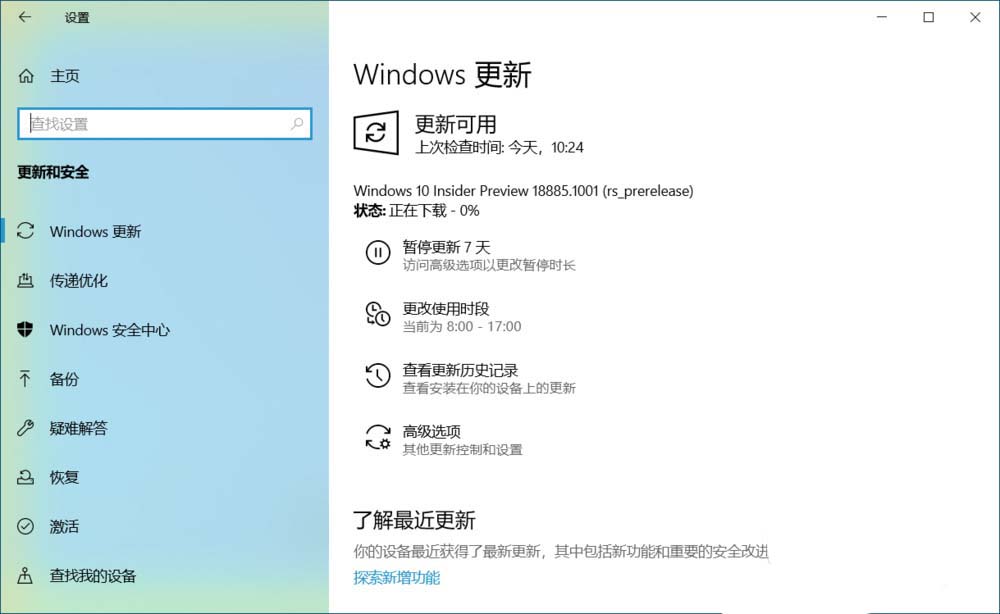
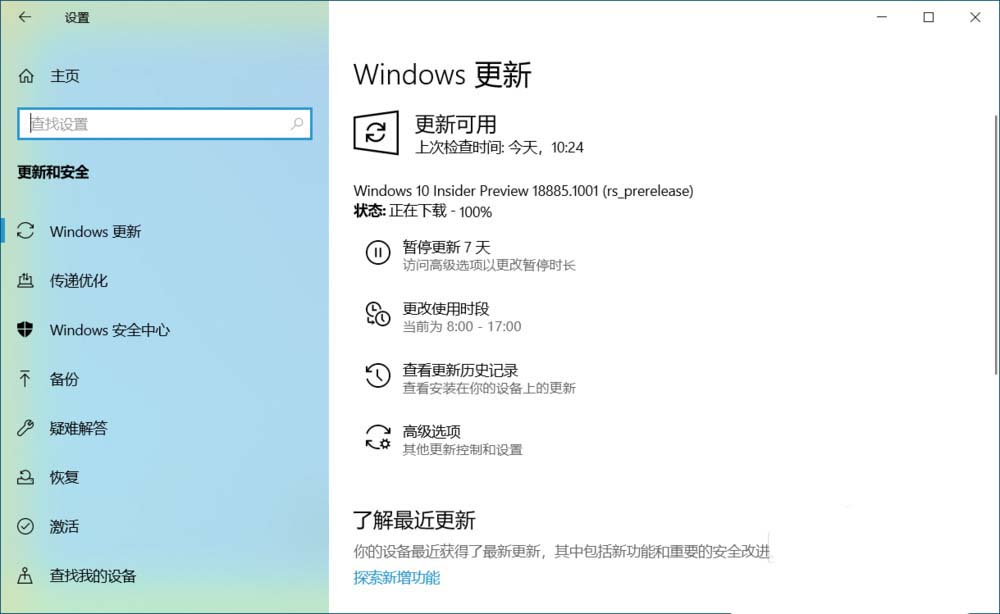
❸ 安装:
Windows 10 Insider Preview 18885.1001 (rs_prerelease)
状态:正在安装 0% ~ 100%
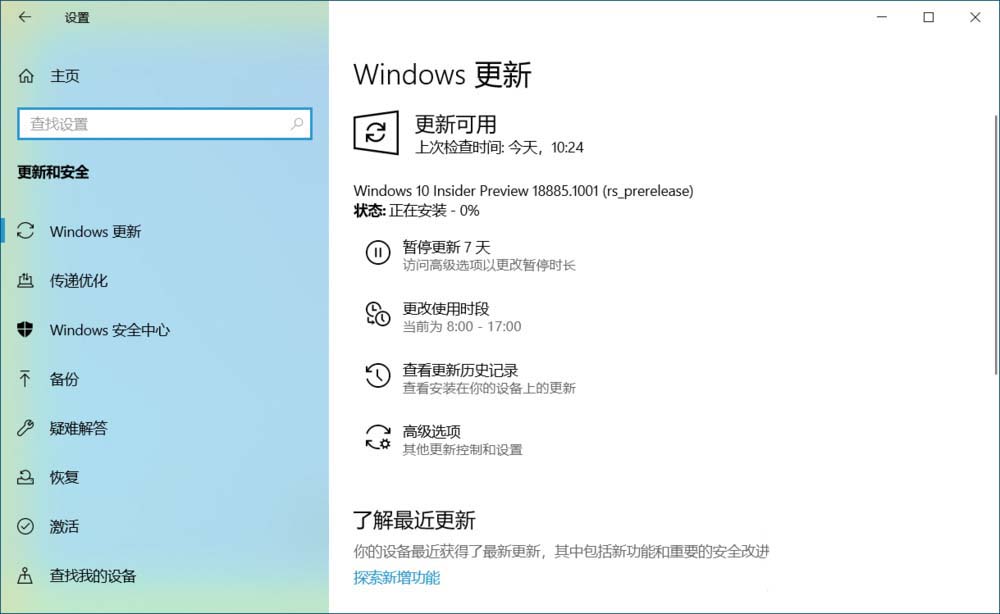
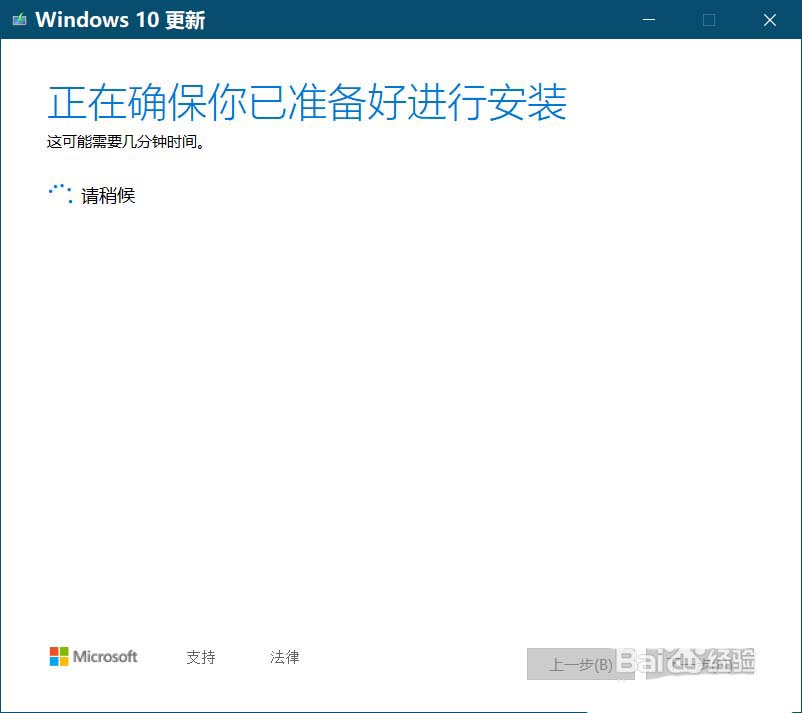
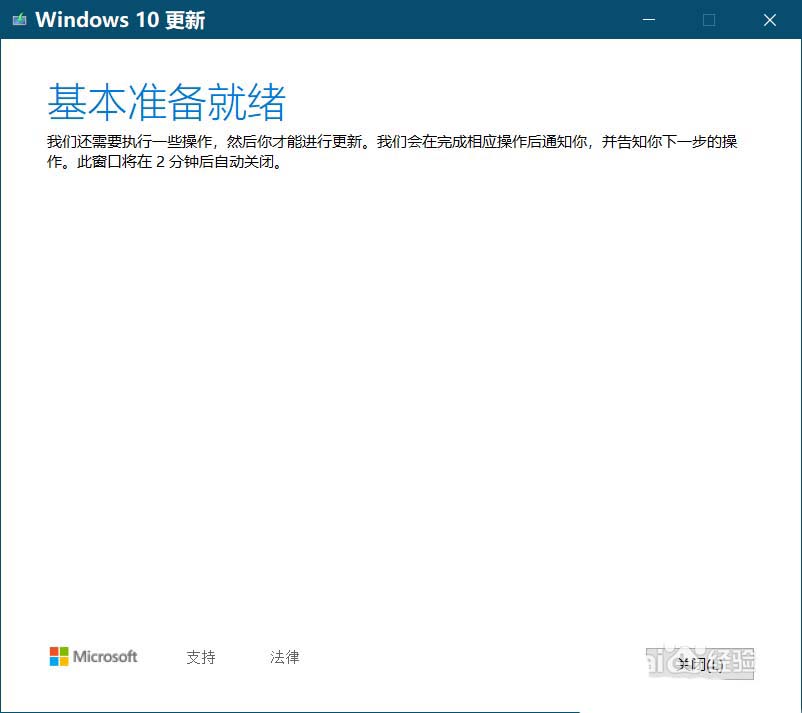
❹ 重启:
Windows 10 Insider Preview 18885.1001 (rs_prerelease)
状态:正在等待重启
点击:立即重新启动
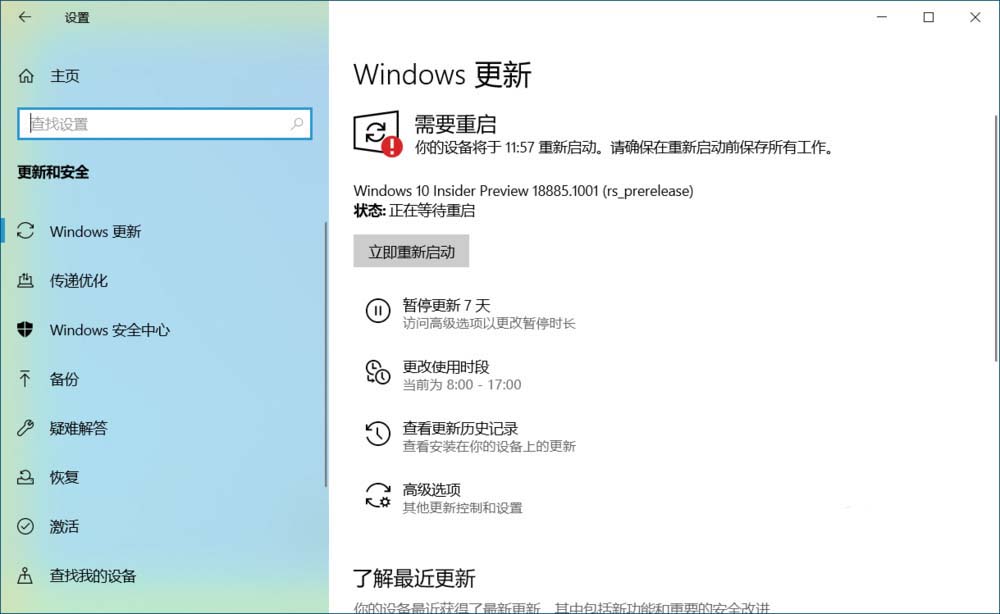
二、更新升级 Windows10 Insider Preview 18885.1001 (rs_prerelease)
1、▼ 配置Windows 10更新
我们点击重新启动以后,进入 配置 Windows 10 更新 窗口
配置 更新至100%后,电脑【第 1 次】重新启动。
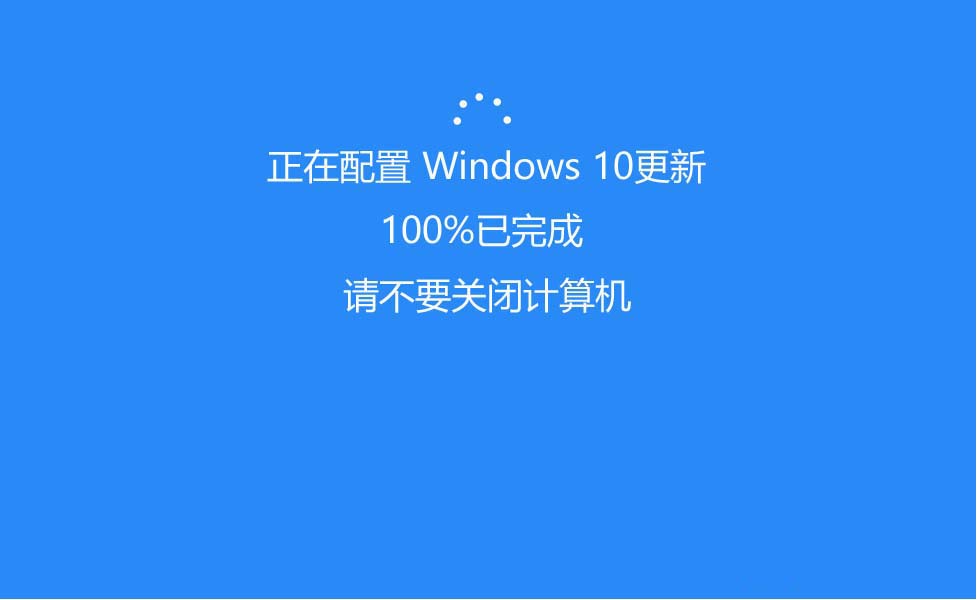
2、▼ 更新升级 Windows10 Insider Preview 18885.1001 (rs_prerelease)
电脑重启后,进入Windows10 - 18885.1001版系统更新
从 0% ~ 30% 电脑【第 2 次】重新启动;
从 30% ~ 75% 电脑【第 3 次】重新启动;
从75% ~100% 电脑【第 4 次】重新启动。
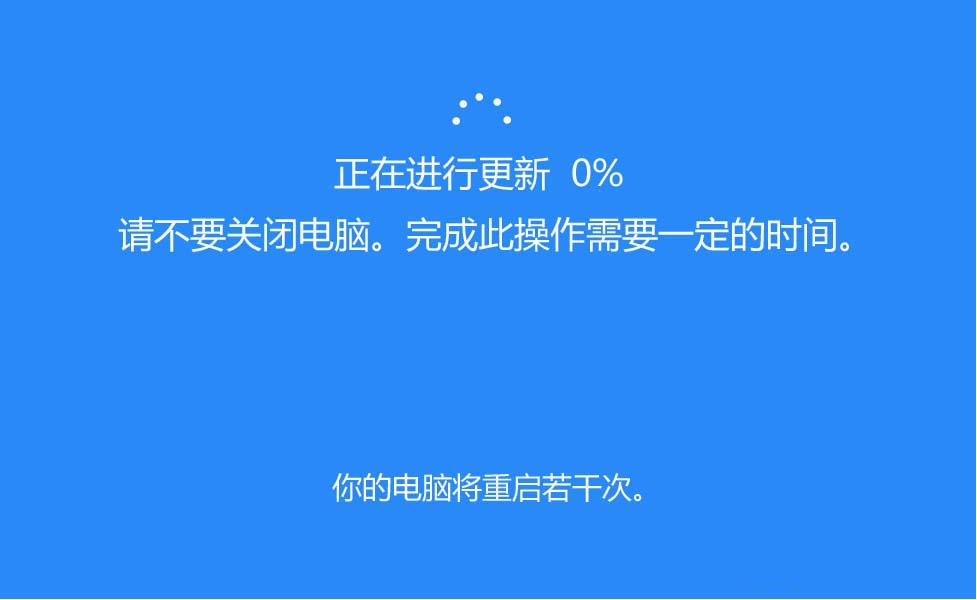
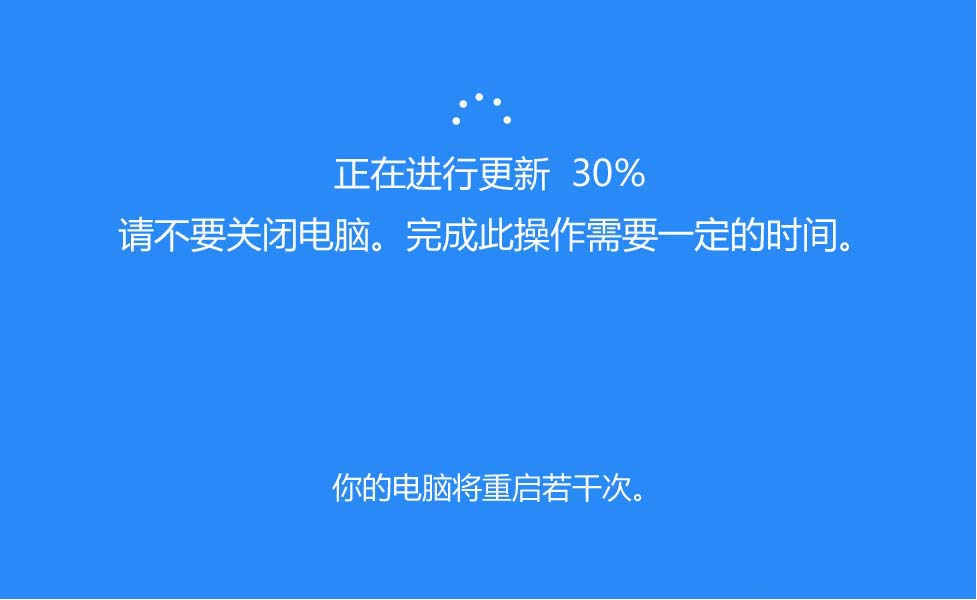
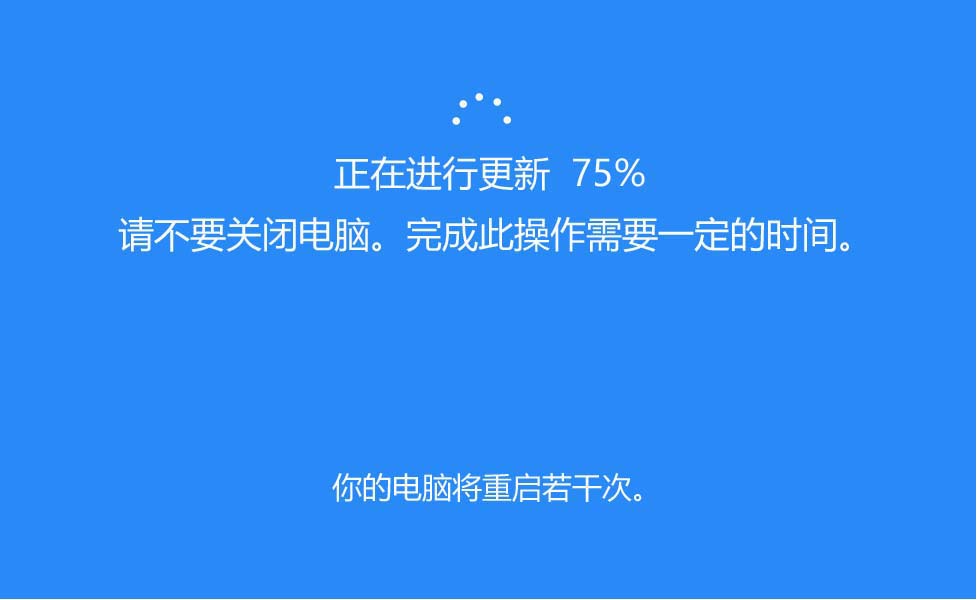
3、▼ 更新Windows10 18885.1001 版系统的后续工作
电脑【第 4 次】重启后,依次进入如下图所示的五个界面,完成系统更新的后续工作:
★ 嗨,别来无恙啊!
★ 我们已发布了针对你电脑的一些更新。
★ 这可能需要几分钟
★ 剑阁峥嵘而崔嵬,一夫当关,万夫莫开。
这些更新将为你的网络之旅保驾护航。
★ 马上就好

4、▼ 然后进入系统桌面,至此,Windows10 Insider Preview 18885.1001 (rs_prerelease)版系统更新升级操作全部完成。
我们可以看到更新后的版本为:
Windows10 Insider Preview 18885.1001 (rs_prerelease)
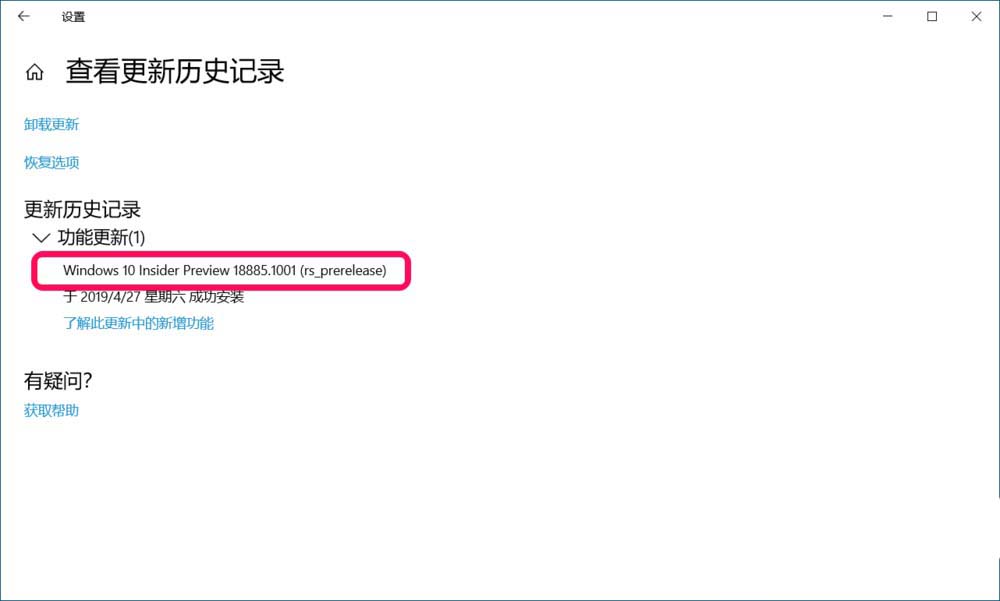
以上就是win10 20H1快速预览18885版系统更新过程,希望大家喜欢,请继续关注。
加载全部内容